答案:通过cat /etc/os-release查看系统版本,uname -r获取内核版本,结合容器环境特点选择合适方法。
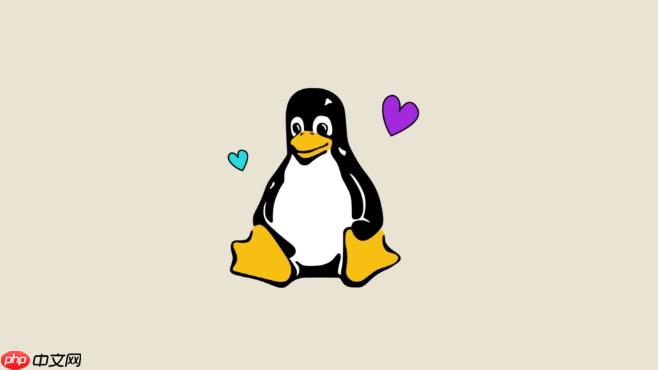
在Docker容器内查看Linux版本或系统环境信息,可以通过一些基础命令快速获取。由于容器通常基于精简镜像构建,部分命令可能不可用,但仍有多种方式可查询关键系统信息。
使用 /etc/os-release 文件是推荐方法,适用于大多数现代Linux发行版:
cat /etc/os-release
输出包含容器所用操作系统的名称、版本号和代号等信息,例如显示为 Debian 11 或 Alpine 3.18。
也可尝试以下兼容性文件(视镜像类型而定):
cat /etc/debian_version
cat /etc/alpine-release
cat /etc/centos-release
cat /etc/redhat-release
容器共享宿主机的内核,因此通过以下命令查看的是宿主系统的内核版本:
uname -r
该命令返回内核版本号,如
5.15.0-76-generic
若无法直接读取系统文件,可通过进程信息反推镜像来源:
cat /proc/1/cgroup
观察cgroup路径中是否包含docker、containerd等关键词,确认是否运行于Docker环境。此外,在宿主机上执行
docker inspect [容器ID]
某些最小化镜像(如 scratch 或 distroless)不包含 shell 或系统文件,无法查询版本信息。此时需依赖镜像构建时的标签或Dockerfile定义。
建议做法:
cat /etc/os-release
uname -r
基本上就这些常用方法。根据容器镜像类型选择合适命令,多数情况下能准确识别运行环境。
以上就是Docker容器内如何查看Linux版本_容器环境信息查询的详细内容,更多请关注php中文网其它相关文章!

每个人都需要一台速度更快、更稳定的 PC。随着时间的推移,垃圾文件、旧注册表数据和不必要的后台进程会占用资源并降低性能。幸运的是,许多工具可以让 Windows 保持平稳运行。




Copyright 2014-2025 https://www.php.cn/ All Rights Reserved | php.cn | 湘ICP备2023035733号